آموزش نصب وردپرس در هاست دایرکت ادمین
برای نصب وردپرس در هاست دایرکت ادمین چند راه وجود دارد که در ادامه به توضیح آنها می پردازیم.
روش اول: نصب وردپرس از WordPress Manager
در این روش که مختص پنل های دایرکت ادمین آریا سرور است شما می توانید از طریق گزینه ی WordPress Manager در دایرکت ادمین وردپرس خود را نصب کنید. در این روش نیاز به دانلود وردپرس به صورت جداگانه ندارید. برای نصب وردپرس به روش زیر عمل کنید:
1. در ابتدا باید وارد پنل مدیریت هاست خود شوید و از قسمت Advanced Features بر روی گزینه WordPress Manager کلیک کنید.
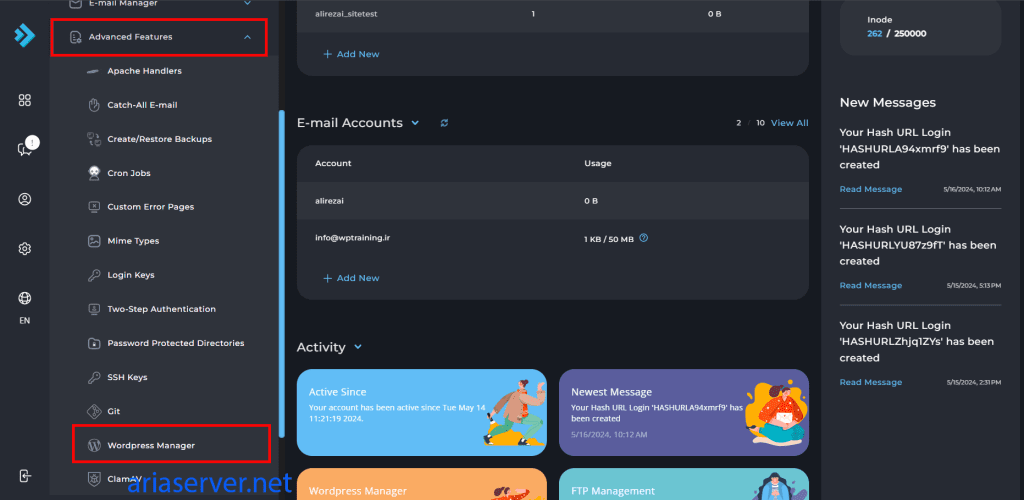
2. در مرحله بعد در قسمت Actions بر روی آیکن مکعب کلیک کنید:
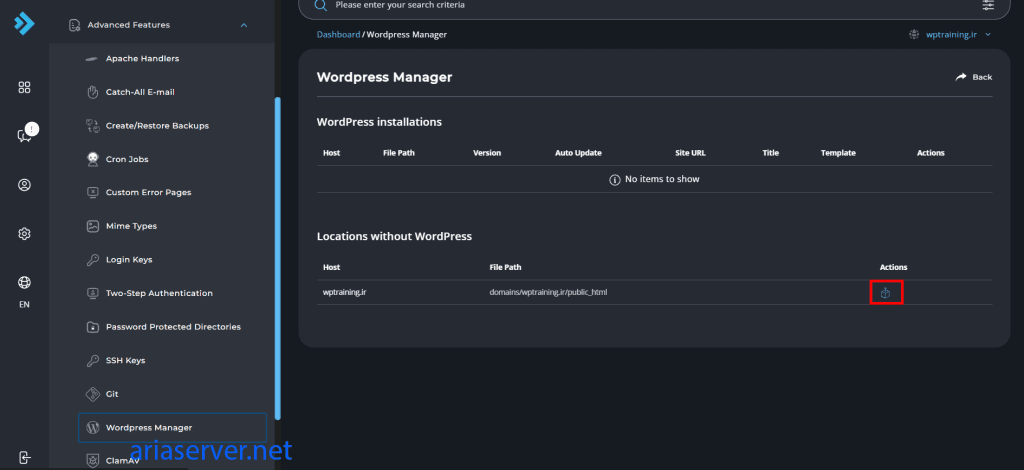
2. در صفحه نصب، دو کادر برای ورود اطلاعات وجود دارد که در کادر بالا می بایست اطلاعات مربوط به سایت را وارد کنید مانند title، نام اکانت ادمین و رمز آن که بعد با استفاده از همین نام کاربری و رمز میتوانید وارد داشبورد مدیریت وردپرس شوید.
3. در کار پایین می بایست اطلاعات دیتابیس را وارد کنید. اگر از قبل دیتابیس ساخته باشید اطلاعات را به صورت خودکار برای شما نمایش می دهد. چنانچه با ساخت دیتابیس آشنا نیستید پیشنهاد میشود مقاله مربوط به ساخت دیتابیس را نیز مطاله نمایید.
4. همچنین میتوانید برای ایجاد دیتابیس جدید به صورت خودکار از گزینه Create Database نیز استفاده نمایید.
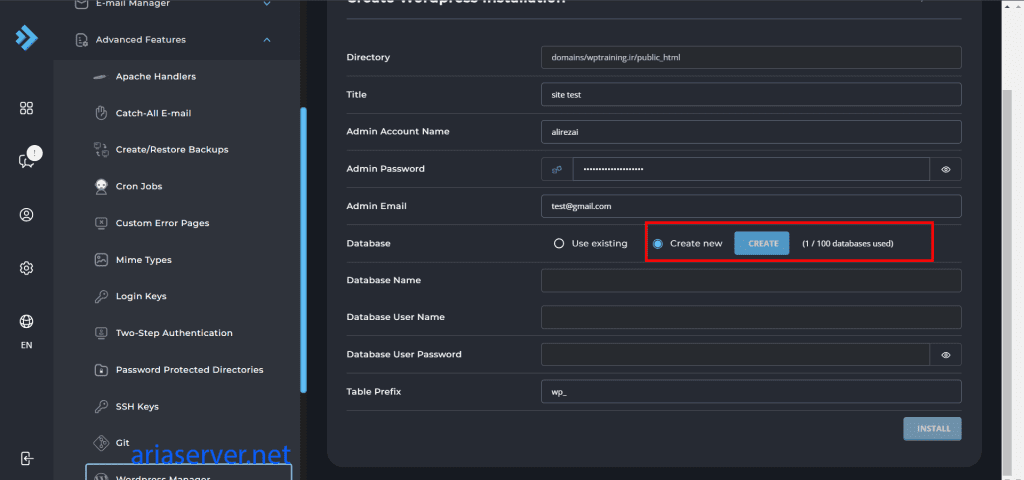
5. بر روی دکمه Create کلیک کنید تا دیتابیس ایجاد شود:
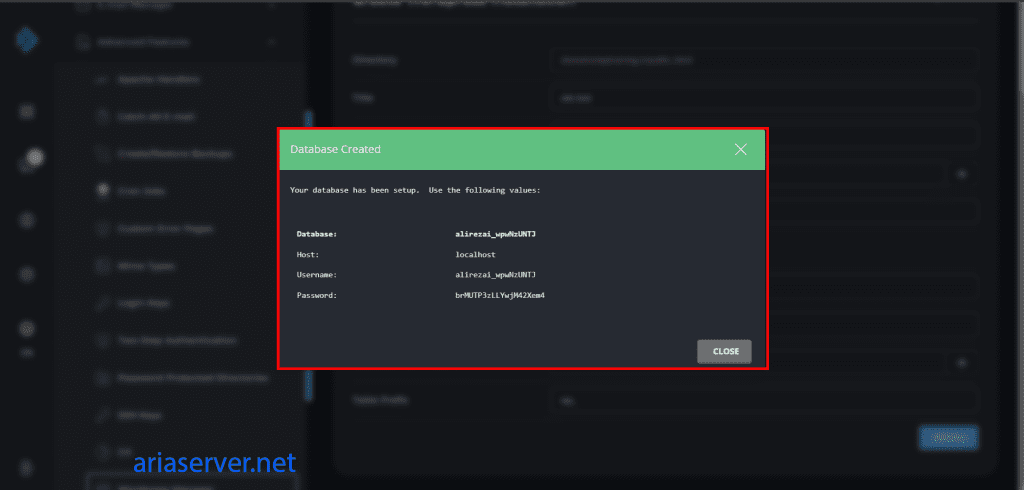
همان طور که مشاهده میکنید یک دیتابیس جدید با این اطلاعات ایجاد شد.
بعد از وارد کردن تمام اطلاعات به صورت دقیق و کامل بر روی INSTALL کلیک کنید تا وردپرس نصب شود و در Public_html قرار بگیرد.
توچه داشته باشید که گزینه نصب وردپرس فقط در هاست دایرکت ادمین آریا سرور فعال است و اگر هاست خود را از جایی دیگر خریداری کردید این گزینه را در منوی دایرکت ادمین مشاهده نمی کنید. در این صورت روش دیگری برای نصب وردپرس وجود دارد که می توانید از آن استفاده کنید.
روش دوم: نصب وردپرس از طریق دانلود و بارگذاری آن در public_html
1. در این روش، ابتدا شما باید فایل نصبی وردپرس را از وب سایت رسمی این شرکت https://wordpress.org/download/ و یا وردپرس فارسی https://fa.wordpress.org/ دانلود کنید.
2. پس از دانلود، وارد پنل دایرکت ادمین شده و از بخش System Info and Files گزینه اول یعنی File Manager را انتخاب کنید.
نکته: برای یادگیری مراحل دانلود و آپلود ابتدا آموزش مربوط به public_html را مطالعه کنید تا این فرآیند را بهتر انجام دهید.
3. در سمت چپ تصویر، بخش My filse، گزینه public_html را انتخاب کنید تا صفحه مربوط به آن در سمت راست باز شود. در قسمت public_html راست کلیک کرده و گزینه Uploed files را انتخاب کنید.
4. حال در پنجره ی باز شده فایل نصبی وردپرس را که قبلا دانلود کرده اید به این قسمت درگ کرده و آپلود کنید (دقت داشته باشید که حتما باید فایل zip شده را با فرمت zip. در این قسمت آپلود کنید)
5. در انتها پس از اتمام آپلود، روی فایل راست کلیک کرده و گزینه extract را بزنید(توصیه می شود حتما پس از extract فایل زیپشده وردپرس را از این قسمت حذف کنید)
روش سوم: دانلود و نصب وردپرس از طریق Terminal
برای نصب وردپرس از این روش باید گزینه Terminal در هاست شما وجود داشته باشد. ممکن است برخی شرکت ها امکان دسترسی به ترمینال را در اختیار کاربران قرار ندهند. در این صورت باید از روش قبل استفاده کنید. اما اگر هاست خود را از آریاسرور تهیه کرده اید این امکان نیز برای شما فراهم است.
1. برای شروع، وارد پنل مدیریت هاست خود در دایرکت ادمین شده و از قسمت System Info & Files، گزینه Terminal را کلیک کنید.
2. در صفحه ترمینال، با وارد کردن دستور زیر و زدن کلید اینتر، وارد صفحه public_html شوید:
cd public_html
3. سپس از دستور wget برای دانلود فایل نصبی وردپرس استفاده کنید. برای این منظور باید آدرس فایل در سایت وردپرس را copy کنید. وارد سایت اصلی وردپرس شوید، روی دکمه Download WordPress کلیک راست نموده و copy link address را کلیک کنید. سپس آدرس فایل را در ترمینال paste کنید.
wget https://wordpress.org/latest.zip
4. حال برای آنزیپ کردن فایل، دستور unzip را نوشته و به دنبال آن نام فایل که در public_html ذخیره شده و فرمت آن را وارد کنید. برای مثال:
unzip latest.zip
5. در مرحله قبل پس از extract کردن، فایل wordpress در public_html نمایان می شود. وارد فایل شوید و تمام فایل های موجود را به پوشه public_html اصلی move کنید.
همچنین بهتر است پس از آنزیپ کردن، با دستور rm -rf فایل زیپ را حذف کنید.
امید است این آموزش برای شما عزیزان مفید بوده باشد.
تهیه شده : توسط عطیه مقدسی

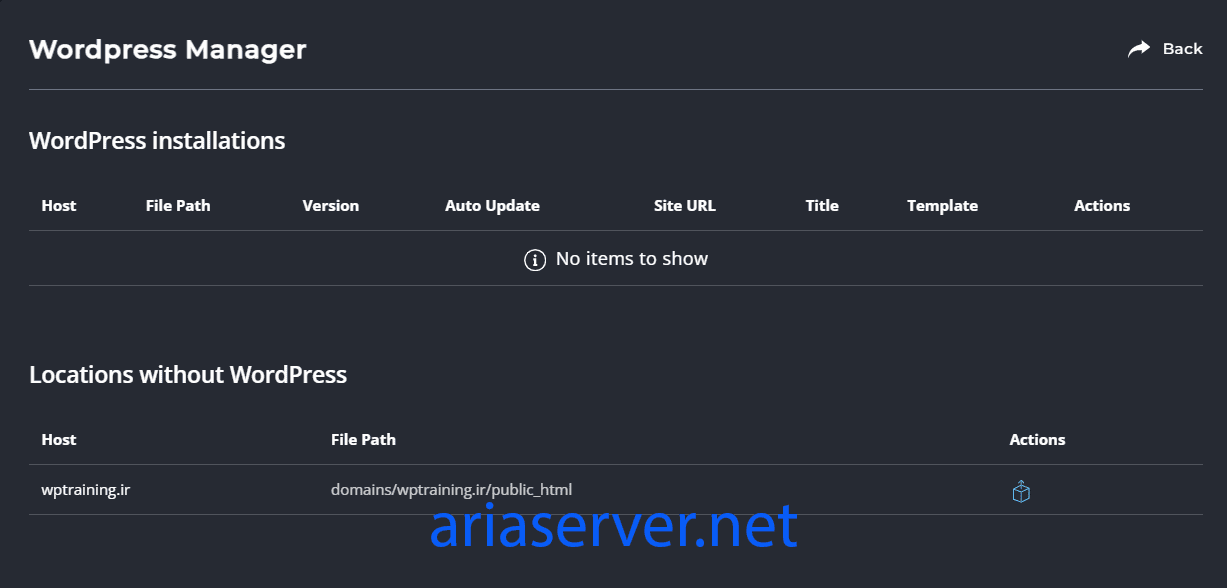

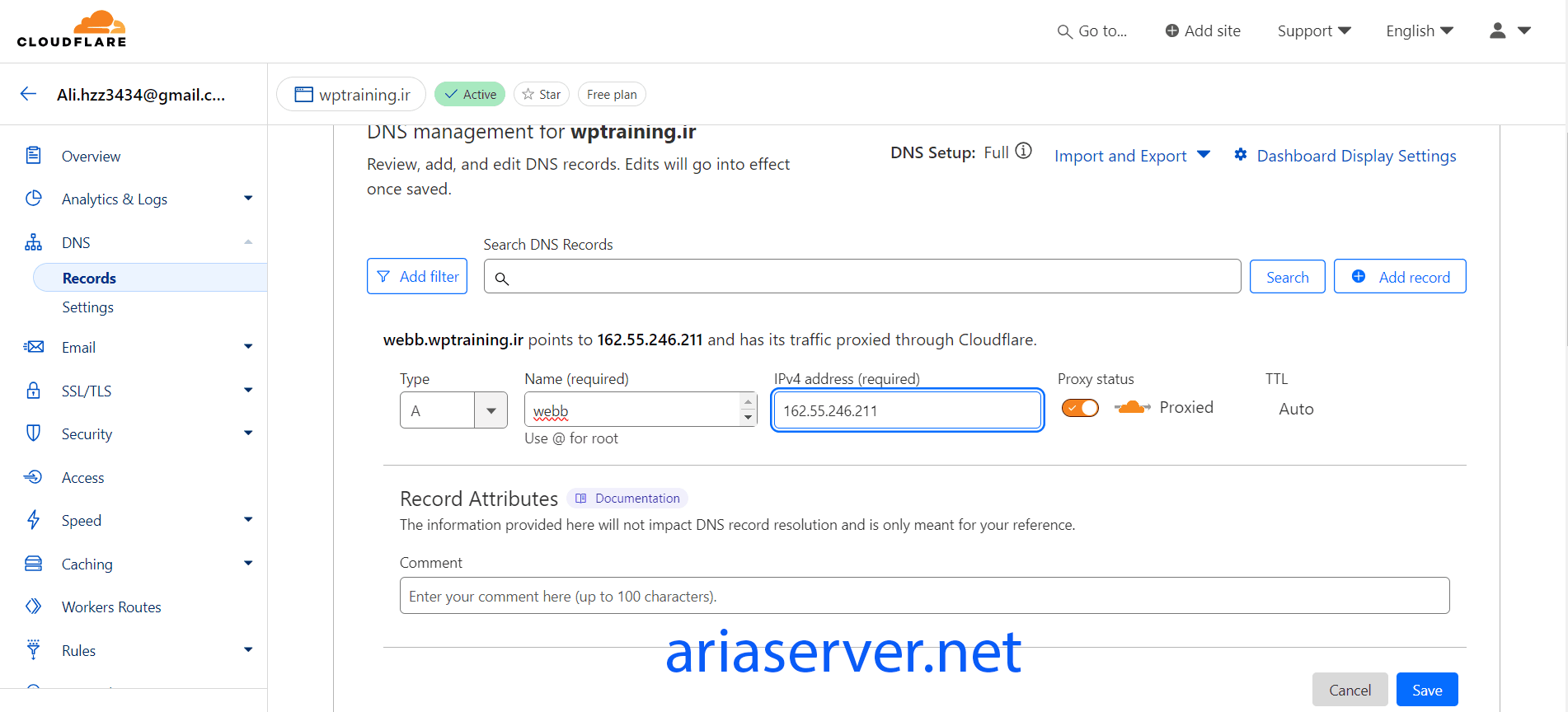
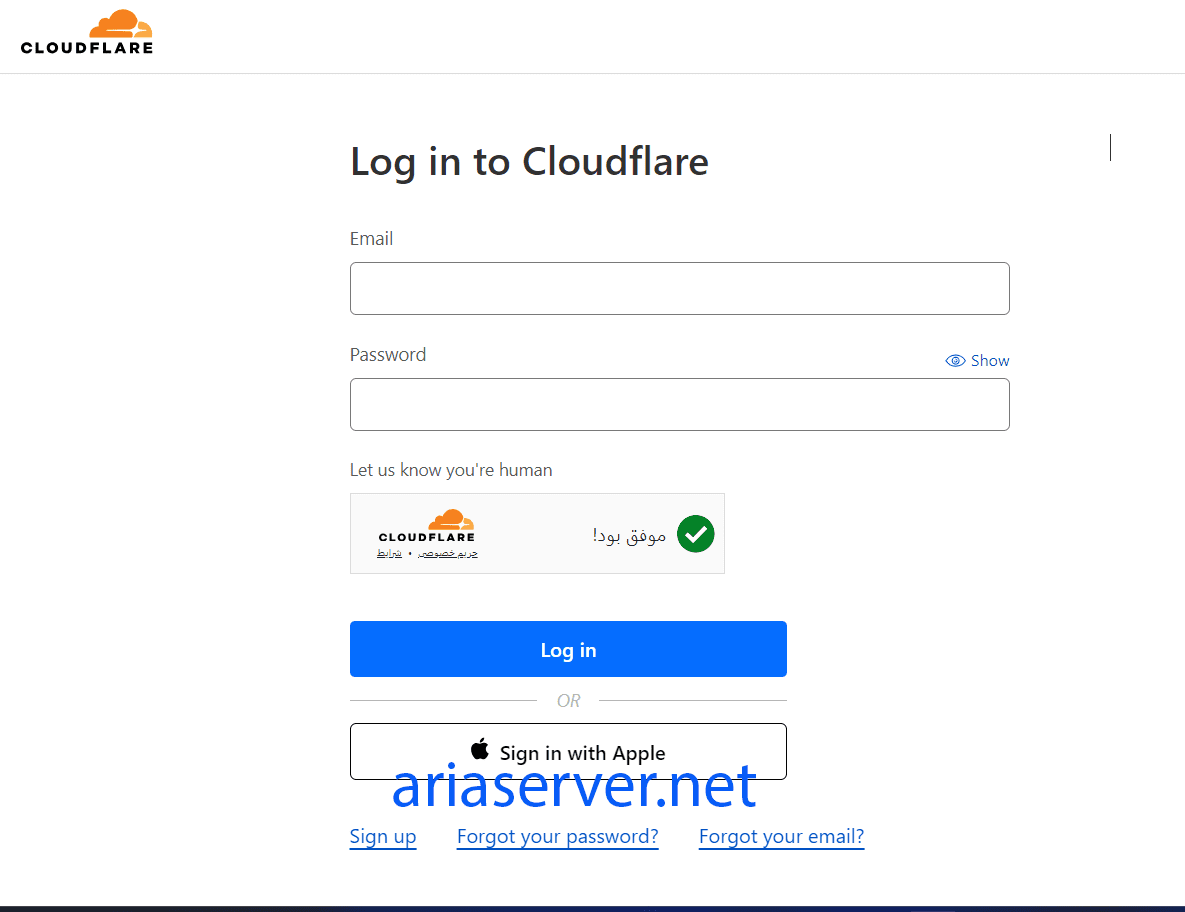
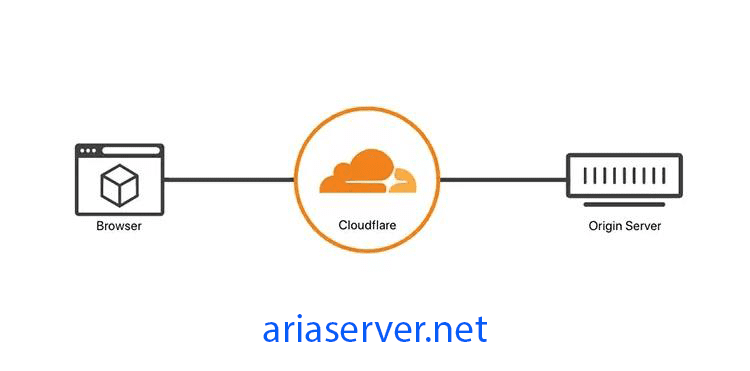
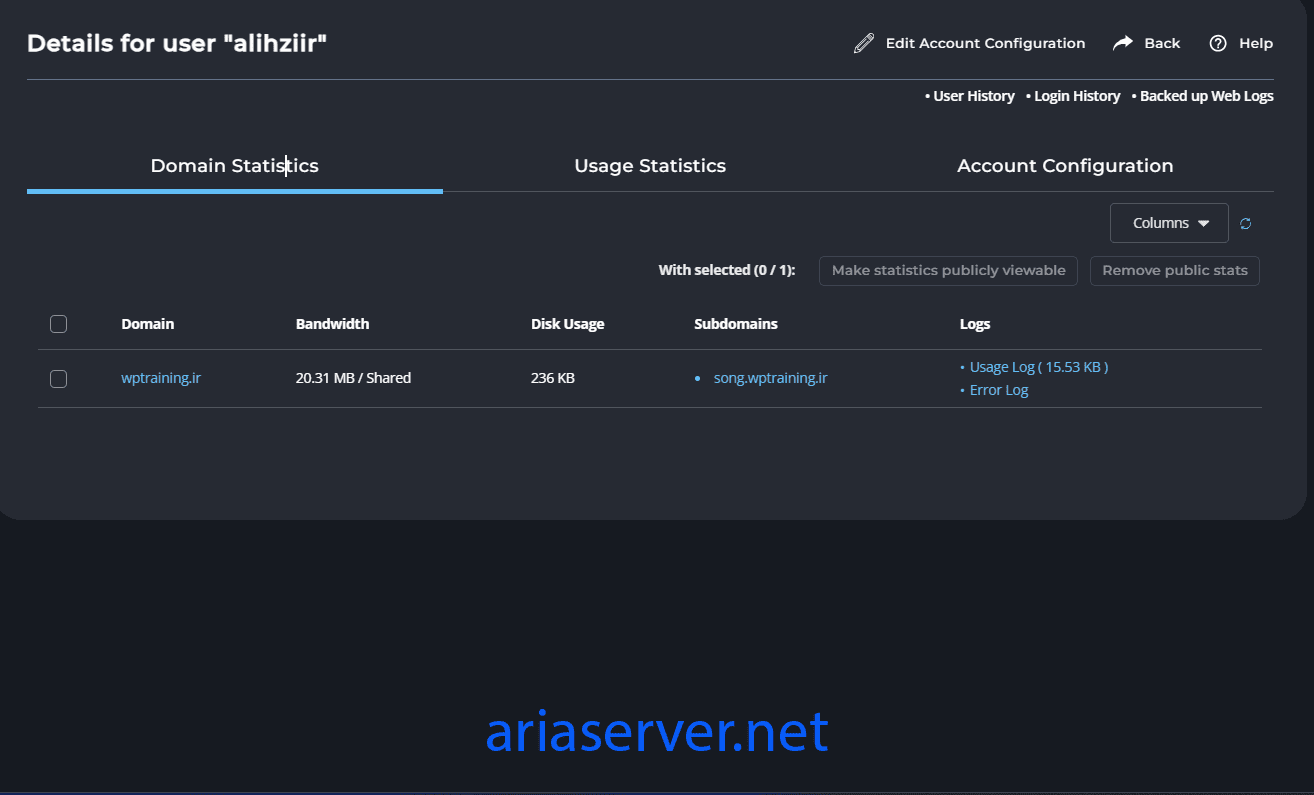
نظرات کاربران